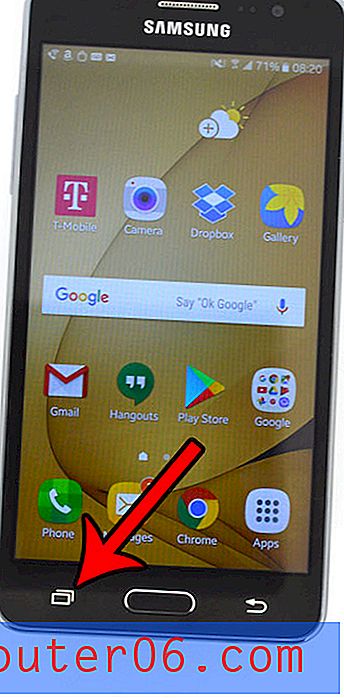Kako pretvoriti PSD u JPEG u Photoshop CS5
Sposobnost korištenja slojeva u Photoshopu CS5 jedan je od najvažnijih čimbenika za mnoge ljude koji koriste program. No, sposobnost pohranjivanja slojeva u datoteke znači da datoteke moraju biti spremljene na način na koji se mogu sačuvati informacije o tom sloju. Adobe Photoshop CS5 datoteke zadano sprema datoteke u formatu PSD, što će omogućiti da datoteke koje stvorite pohrane sve podatke i promjene koje ste napravili na slici. Iako je ovaj postupak idealan za jednostavnu promjenu PSD datoteke, format datoteke nije kompatibilan s većinom ostalih programa. Stoga ćete se naći u situacijama u kojima morate znati pretvoriti PSD u JPEG u Photoshop kako biste stvorili datoteku koju lako možete poslati drugim ljudima ili objaviti na Internetu.
Pretvorite PSD datoteku u JPEG u Photoshop CS5
Iako će Photoshop CS5 vaše datoteke zadano spremati u oblik datoteke PSD, on zapravo može stvoriti impresivan popis vrsta datoteka iz vaših PSD datoteka. Format JPEG datoteke jedna je od dostupnih opcija, jer je jedna od najčešćih vrsta datoteka koju ćete naći među slikama. Korisnici Photoshopa obično stvaraju svoje datoteke za upotrebu u publikacijama ili na Internetu, tako da je mogućnost pretvaranja njihovih kreacija u takav univerzalni format datoteka potrebna većini korisnika.
Započnite postupak pretvorbe otvaranjem PSD datoteke u Photoshopu CS5. Ako želite napraviti bilo kakve promjene na slici prije nego što kreirate JPEG datoteku, te izmjene trebali biste sada izvršiti. JPEG datoteka koju stvarate u biti će biti snimak PSD datoteke u trenutku kada je došlo do pretvorbe. Ako ustanovite da trebate izvršiti dodatne promjene na slici nakon što ste napravili JPEG verziju, morat ćete ponovo izvesti pretvorbu PSD u JPEG u Photoshopu CS5.
Jednom kada je PSD dovršen, kliknite Datoteka na vrhu prozora, a zatim Spremi kao .

Kliknite padajući izbornik Oblik u sredini prozora, a zatim kliknite opciju JPEG . Napominjemo da postoji i verzija JPEG 2000, ali to vjerojatno nije verzija koju tražite. Također možete promijeniti naziv datoteke tako da upišete željeno ime datoteke u polje Ime datoteke iznad padajućeg izbornika Format . Nakon što su naziv datoteke i format ispravno postavljeni, možete kliknuti gumb Spremi da biste generirali JPEG verziju vaše slike.
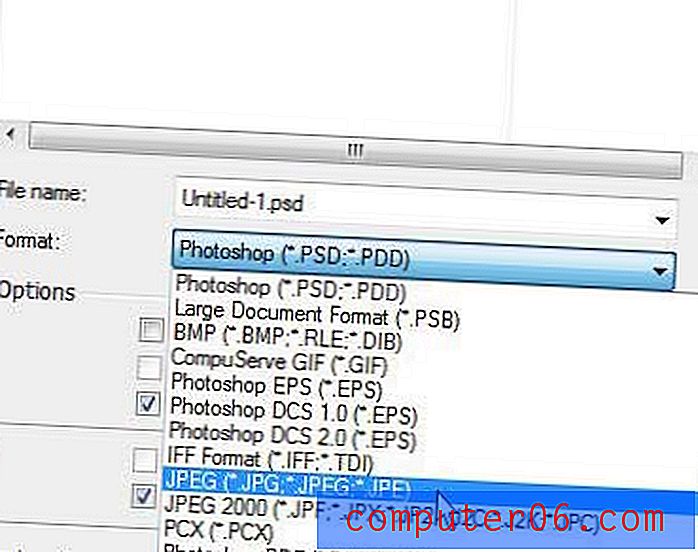
Sada ćete vidjeti prozor JPEG na kojem možete postaviti razinu kompresije JPEG slike povlačenjem klizača u odjeljak Opcije slike . Veličina datoteke sa odabranom kompresijom datoteke prikazuje se na desnoj strani prozora. Povećanje kvalitete slike će također povećati veličinu datoteke. Nakon što odaberete željenu kvalitetu slike, kliknite gumb U redu za dovršetak postupka pretvorbe.
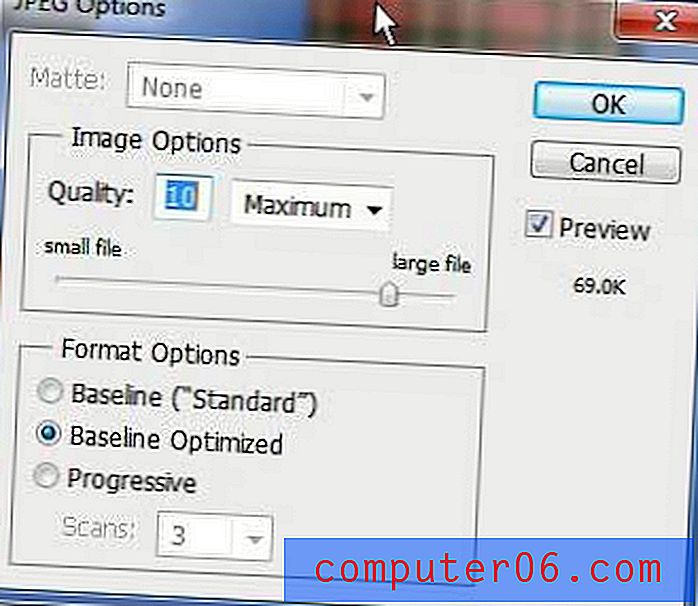
To će rezultirati u dvije verzije vaše datoteke; JPEG datoteku koju ste upravo stvorili i originalnu datoteku PSD. Možete nastaviti unositi sve izmjene u PSD datoteku, ali JPEG datoteka ostat će ista kao kad ste je stvorili. Imajte na umu da se stvorena JPEG datoteka također može uređivati u Photoshopu, ako je potrebno.